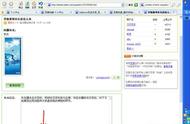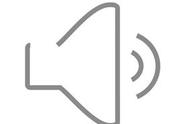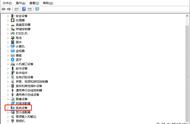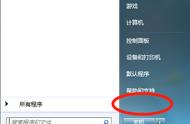图7 用StartAllBack将任务栏透明化
几种开始菜单任你选择 Start11Start11:
https://www.stardock.com/products/start11/
Start11同样是一款Windows 11优化小工具,它允许用户定制 Windows" 开始 " 菜单和任务栏的程序。同样不是免费的,也同样支持免费试用30天。最为麻烦的就是Start11要试用就必须使用邮件进行激活操作,可是小编输入了几个国内电子邮箱都收不到试用激活邮件。

图8 Start11
使用Start11,用户可以开始菜单恢复到Windows 7、Windows 10样式,还有一款现代风格的开始菜单。

图9 恢复到Windows 7开始菜单样式
同时Start11也支持对任务栏的调整,比如加入任务栏任意位置的右键菜单,改变任务栏透明度,还有搜索增强等功能。
总结
正因为有许多用户不习惯于Windows 11的新界面与操作方式,才有了这些小工具的出现,其实微软何不人性化一些,保留一些开关选项,让用户自行选择用新还是怀旧,不就好了么?

资讯头条
电脑评测 苹果手机评测 安卓手机评测
,